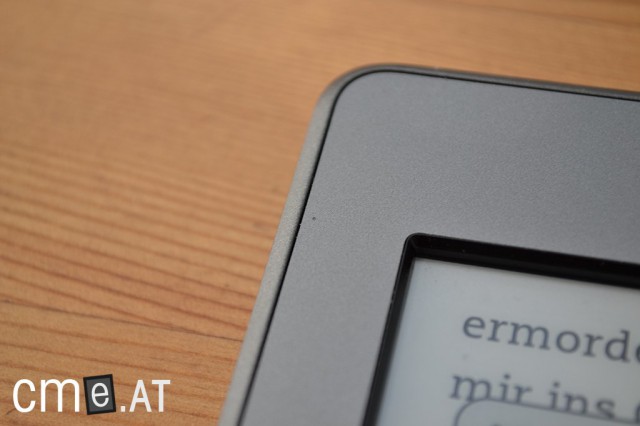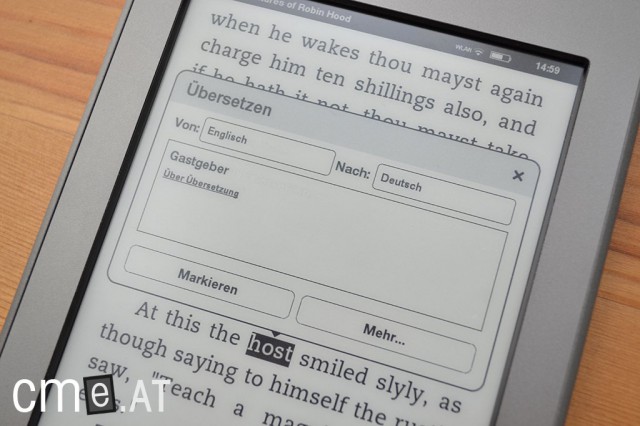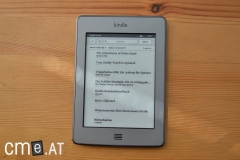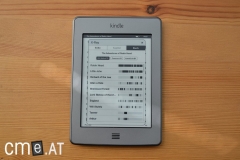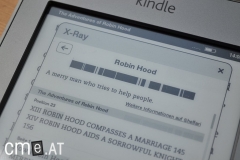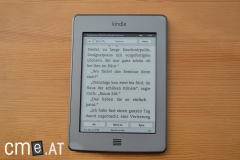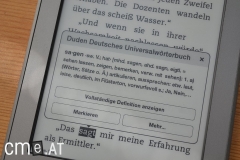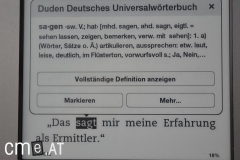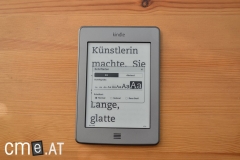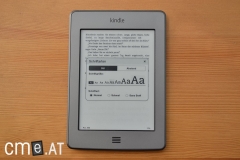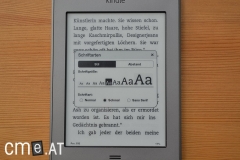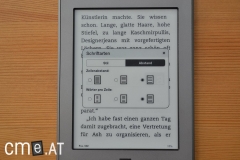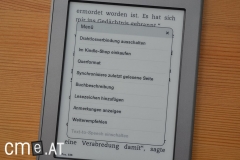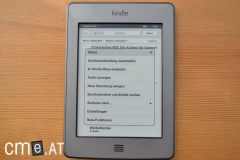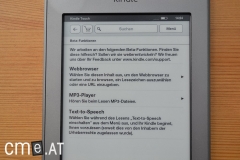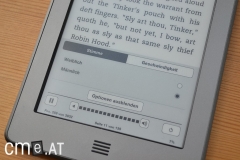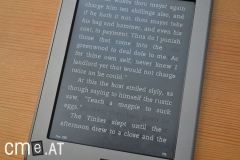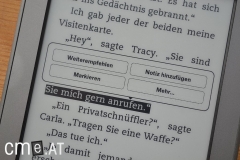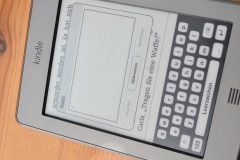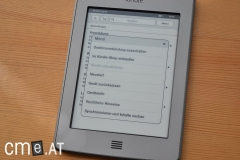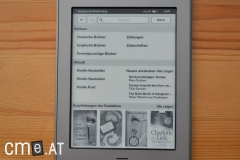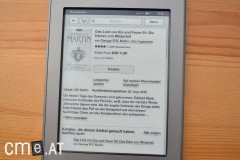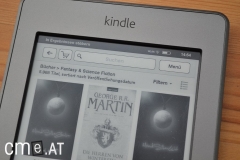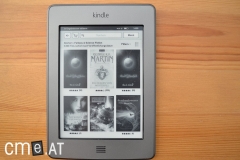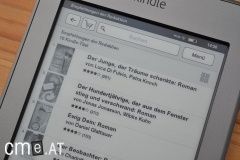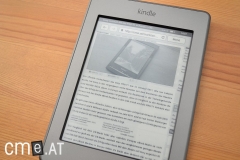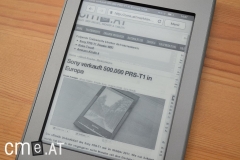Kindle Touch
Kurzübersicht
Anmerkung: Beim Kindle Touch handelt es sich um ein Modell aus dem Jahr 2011. Hier findest du den aktuellen Kindle, der aufgrund der technischen Ähnlichkeiten oftmals ebenfalls als „Kindle Touch“ bezeichnet wird.
Der Kindle Touch ist 2011 erschienen und verfügt über den damals typischen 800×600 Pixel auflösenden E-Ink Pearl Bildschirm. Die Technik war zu dieser Zeit weit verbreitet und gehörte zum guten Standard. Der Kindle Touch brachte allerdings als kleine Besonderheit eine Audiofunktion inklusive einem eingebauten Lautsprecher mit. Bedauerlicherweise führten rechtliche Auseinandersetzungen und Überlegungen dazu, dass die Text-To-Speech-Funktion nur in englischer Sprache verfügbar war und die Unterstützung später mehr oder weniger eingestellt wurde.
Der Kindle Touch war das erste Touchscreenmodell des Versandriesen und brachte eine neu entwickelte Bedienoberfläche mit. Das alte tastenlastige Bedienkonzept des Kindle Keyboard wurde abgelegt. Die Eingaben erfolgen hier mit Hilfe eines Infrarot-Touchscreens, der ebenfalls zum guten Standard gehört hat und ebenfalls von Sony und Kobo genutzt wurde. Vorteil der Technik: Es ist keine zusätzliche Plastikschicht über dem Display nötig, sodass die Anzeigequalität nicht verschlechtert wird. Im Jahr 2011 halt dies als wichtiges Austattungsmerkmal, denn die damalige Kapazitivtechnik sorgte für eine sichtbare Bildschirmabdunkelung. Heute ist das Problem jedoch nicht mehr vorhanden, sodass auch Amazon bei aktuellen Modellen (Paperwhite, Voyage) auf (günstigere) kapazitive Touchscreens setzt.
Der Kindle Touch hat nach seinem Produktzyklus ein Softwareupgrade spendiert bekommen, das die Funktionen des Kindle Paperwhite nachgereicht hat. Dadurch ist die Bedienung des eigentlich schon ausgelaufenen Kindle Touch verbessert und intuitiver geworden.
Wie auch bei den anderen Kindle Modellen die vorher gekommen sind und aktuell am Markt sind, muss sich der Kindle Touch Kritik wegen des geschlossenen Systems gefallen lassen. Auch dieses Modell unterstützt nur Mobi- bzw. AZW-Dateien (sowie PDFs und TXT-Dateien), was dazu führt, dass der eBook-Kauf in erster Linie nur bei Amazon erfolgen kann. Andere Shops führen meist keine Mobi-Dateien und ein Kopierschutz mit diesem Dateiformat ist exklusiv Amazon vorbehalten.
Fazit: Der Kindle Touch war kein revolutionäres Modell, konnte aber mit dem tollen Bildschirm, der einfachen Bedienung und dem praktischen eBook Shop überzeugen. Außerdem lag der Gerätepreis unter dem der Konkurrenz, wodurch das Preis-Leistungs-Verhältnis besser war.
Kindle Touch: Ausführlicher Testbericht
Amazons Werdegang könnte kaum besser sein: Begonnen als Buchversand von einer Garage aus, ist das Unternehmen zusammen mit dem Internet gewachsen und konnte besonders in den USA mit einer Vielzahl von Services in den Kauf-Alltag vieler Menschen einziehen. Wie schon damals ist Amazon auch in den letzten Monaten mit der Zeit gegangen und hat sich vom bloßen Versandhaus zum Serviceleister am eBook-Sektor gewandelt. Auch dies verlief überaus erfolgreich – Amazon hält den Großteil des US-eBook-Marktes.
Inzwischen ist der Internethändler auch in vielen europäischen Märkten mit dem eigenen (e)Buchangebot präsent und bietet neben dem Einstiegs-eBook-Reader Kindle 4 seit kurzem auch den Kindle Touch hierzulande an. Damit schließt Amazon zur Touchscreen-Konkurrenz von Sony, Kobo & Co auf. Das Vertriebs- und Bedienkonzept sind trotz ähnlicher Technik aber sehr unterschiedlich. Für wen sich der Kauf des Kindle Touch auszahlt, erfährst du im nachfolgenden Testbericht.
Unboxing
Wie schon in der Vergangenheit, versendet Amazon die Kindle Geräte ohne Über-Karton. Der Reader wird in einer kleinen und schlichten Verpackung geliefert. Neben dem Kindle befindet sich ein MicroUSB-Kabel und ein ultra-kurzer Quickstartguide im Lieferumfang. Sonstiges Zubehör sucht man vergeblich und muss wie in der Branche üblich zugekauft werden.
Verarbeitung
Im Gegensatz zum Vorgänger besitzt der Kindle Touch kein Keyboard mehr – dafür allerdings einen Touchscreen. Neben dieser Neuerung wurde auch das Design überarbeitet und präsentiert sich nun etwas moderner. Das neue Modell ist nur in der Farbe Silber/Grau erhältlich, welche zwar etwas stärker glänzt als die Oberfläche des Vorgängers, aber dafür recht fingerabdruckresident ist.
Mein Eindruck von der Verarbeitung des Kindle Touch ist aber etwas gespalten. Einerseits fühlt sich der Reader sehr hochwertig an, knarzt nicht und liegt gut in der Hand, andererseits scheint die Endkontrolle vor der Auslieferung nicht mehr so streng zu sein wie früher – oder wir hatten einfach Pech. Wir mussten unser ursprüngliches Testgerät nämlich an Amazon retournieren, da sich der Akku bei normaler Benutzung sehr stark erhitzt hat und es auch einige Abnutzungsspuren am Rahmen gab (beim nagelneuen Gerät wohlgemerkt!). Der Austausch ist ohne Probleme erfolgt – hierfür ein großes Lob an Amazon. Innerhalb von zwei Tagen hielt ich das Austauschgerät in Händen.
Das Akkuproblem trat beim neuen Gerät nicht mehr auf und es gab auch keine Gebrauchsspuren. Allerdings hat sich nun nach einigen Wochen regelmäßiger Nutzung gezeigt, dass das Plastik rund um das Display offenbar nicht das widerstandfähigste ist. Mitten im Rahmen um das Display ist ein winziges Stück herausgebrochen (siehe Bild), ohne dass ich den Reader anders gehandhabt hätte als sonst.
Nicht falsch verstehen – das aktuelle Testgerät ist ansonsten völlig in Ordnung, aber zusammen mit dem Akkuproblem des ersten Readers hinterlässt dies einen fahlen Nachgeschmack.
Ausstattung
Der Amazon Kindle Touch verfügt über 4GB internen Speicher und wie auch die anderen Kindle eBook Reader über keine Speicherkartenerweiterung. Das ist zwar für den reinen eBook-Betrieb in der Regel kein Beinbruch, da der Kindle Touch allerdings auch Audioausgabe unterstützt und Hörbücher meist mehr Speicherplatz benötigen, könnte es aber in dem Fall doch zum Problem werden. Alle 7 Harry Potter Hörbücher würden z.B. mit 3750 MB nicht auf den Kindle Touch passen. Wie sich aber noch herausstellen wird, ist der MP3-Player sowieso nur bedingt dazu geeignet Hörbücher wiederzugeben. Mehr dazu später.
Die Audioausgabe erfolgt entweder über Kopfhörer (nicht im Lieferumfang enthalten) oder – und damit ist der Kindle Touch auf weitem Feld alleine – die eingebauten Stereolautsprecher.
Als Pionier im Bereich des drahtlosen eBook-Kaufes direkt am Gerät, hat Amazon den Kindle Touch natürlich auch mit WLan ausgestattet, was heutzutage glücklicherweise aber nichts Ungewöhnliches mehr ist. Alternativ verkauft Amazon auch eine 3G-Version des Kindle Touch, welcher über eine drahtlose Internetverbindung über einen Mobilfunkanbieter verfügt. Man benötigt dafür keine extra Simkarte und muss auch nichts einstellen – alles passiert ohne laufende Zusatzkosten. Die Kosten für die 3G-Verbindung sind im Kaufpreis und in den Transaktionskosten beim eBook-Kauf enthalten. Man muss sich bei der 3G-Version also keine Gedanken über anfallende Kosten machen – selbst im Ausland nicht. Jedenfalls können sowohl beim WLan- als auch beim 3G-Modell die Bücher über den integrierten eBook Store direkt am Gerät gekauft werden.
Display
Ebenfalls nicht ungewöhnlich ist die Verwendung der Displaytechnik. Zum Einsatz kommt beim Kindle Touch – wie schon beim kleinen Bruder Kindle 4 und beim Vorgänger Kindle 3 – ein eInk-Pearl Bildschirm, welchen inzwischen alle namhaften Hersteller verwenden. eInk Pearl ist der Name der zur Zeit wohl besten ePaper-Technologie, welche ausgezeichnete Schwarz- und Kontrastwerte liefert.
Erstmals bei einem Amazon eBook Reader wird allerdings ein Touchscreen zur Bedienung verwendet. Hier lässt sich Amazon ebenfalls auf keine Experimente ein und verwendet die gleiche Infrarot-Touchscreen-Technik, welche bereits bei den Sony Readern und beim Kobo Touch zum Einsatz kommt. Diese Technik erlaubt die Nutzung eines layerlosen Touchscreens ohne Verlust von Kontrast und Schwarzwert. Im Vergleich zum touchscreenlosen Kindle 4 sitzt das Display dafür allerdings etwas tiefer im Gehäuse, da direkt um das Display Infrarotsensoren angebracht sind, um Eingaben erkennen zu können.
Auch die Auflösung hält keine Überraschung bereit: Auf 800×600 Pixel wird das Schriftbild aufgelöst, was ebenfalls dem gängigen Standard entspricht. Insgesamt also altbekannte Technik … irgendwie wünscht man sich im Jahr 2012 aber mehr, denn genau die selbe Konstellation aus Display und Touchscreen kam bereits vor 2 Jahren beim Sony PRS-650 zum Einsatz.
Lesen & Benutzerfreundlichkeit
Die größten Unterschiede aktueller eBook Reader finden sich in der Software und dem Funktionsumfang. Das Betriebssystem des Kindle Touch wurde zwar neu entwickelt, erinnert optisch aber an den Vorgänger. Der Homescreen empfängt mit einer übersichtlichen, aber unspektakulären und etwas lieblosen Listenansicht. Direkt unterhalb jedes Buchtitels befinden sich eine Reihe von kleinen Punkten, welche den Lesefortschritt anzeigen. Dicke Punkte symbolisieren den bereits gelesenen Teil, dünne Punkte den noch nicht gelesenen Teil des Buches.
In dieser Übersicht lassen sich auch Sammlungen anlegen, um Bücher zu sortieren. Dennoch kann das Ganze schnell unübersichtlich werden, wenn man viele Bücher am Reader gespeichert hat. Um hier nicht ewig nach dem richtigen eBook suchen zu müssen, kann man die Suchfunktion benutzen, welche sich in der oberen Leiste befindet. Hier kann man mit der virtuellen QWERTZ-Tastatur (welche automatisch am unteren Bildschirmrand erscheint) einen Teil des Buchtitels eingeben und schon erscheint eine Liste mit den gefundenen eBooks. Praktisch, schnell und funktioniert tadellos.
Ansonsten können die Inhalte nach Titel, Autor, zuletzt verwendet und Sammlungen gereiht, sowie nach Büchern, Zeitschriften, Audible (Hörbücher), Dokumente und Active Content gefiltert werden. In der oberen Leiste, neben dem Suchfeld befindet sich außerdem ein virtueller Knopf um den eBook Shop zu öffnen. Diesen erreicht man übrigens aus fast allen Bildschirmen. Ebenfalls immer am oberen linken Bildschirmrand auffindbar, ist der virtuelle Zurück-Knopf, um aus einem Untermenü oä. wieder in die Hauptansicht zu gelangen. Mit dem Home-Button direkt unter dem Display gelangt man zum Homescreen.
Auf der rechten Seite der oberen Leiste befindet sich der Menü-Knopf, welcher weitere Optionen freigibt:
- Drahtlosverbindung ausschalten
- Im Kindle-Shop einkaufen
- Archiv anzeigen
- Neue Sammlung anlegen
- Synchronisieren und Inhalte suchen
- Sortieren nach…
- Einstellungen
- Beta Funktionen
Mit einem langen Druck auf eines der Bücher in der Liste öffnet sich ein neues Fenster. Von hier kann man das Buch direkt einer Sammlung hinzufügen, zu einer bestimmten Stelle im Buch springen, die Beschreibung lesen, das Buch durchsuchen, Anmerkungen anzeigen oder das Buch ins Archiv verschieben bzw. vom Reader löschen.
Tippt man nur kurz auf den Buchtitel, wird das eBook geöffnet. Der Blättervorgang wird entweder mit der inzwischen gängigen Wischgeste ausgeführt, oder mit einem einfachen Tippen auf das Display. Über Blättertasten verfügt der Kindle Touch (leider) nicht. Die Touchzone des Displays ist in drei Teile geteilt: Ein ca. 2 cm breiter Streifen an der Oberseite öffnet die Optionen, ein ca. 1 cm breiter Streifen auf der linken Seite blättert im Buch um eine Seite zurück und der restliche und größte Teil des Displays lässt den/die LeserIn mit einem Antippen weiterblättern. Diese Touchzonen lassen sich im Gegensatz zum Kobo Touch nicht anpassen. In den Geräteeinstellungen kann man die Seitenaktualisierung anpassen, sodass der Bildschirm entweder auf jeder Seite, oder erst auf jeder sechsten Seite komplett aktualisiert wird.
Über den geöffneten Optionsbildschirm kann man nun das Schriftbild anpassen. Im Vergleich zum Kindle 4 hat sich hier nur wenig verändert. Neben 8 Schriftgrößen, kann man auch zwischen 3 Schriftarten wählen (Normal, Schmal, Sans Serif), sowie Zeilen und Randabstände in je 3 Stufen einstellen. Das geht zwar auf einigen anderen eBook Readern umfangreicher, aber unterm Strich dürften mit den Einstellungsoptionen vermutlich die meisten Geschmäcker und Anforderungen abgedeckt sein.
Weiter im Optionsmenü: Ebenfalls am unteren Bildschirmrand lässt sich über den Menüpunkt „Gehe zu“ durch die Kapitel oder zu einer Seite oder Position im Buch springen. Sofern die Unterstützung dafür vorhanden ist, gibt es am unteren Bildschirmrand ebenfalls den „X-Ray“-Knopf. Die Funktion zeigt ähnlich einer Zeitleiste die Vorkommnisse verschiedener Charaktere, Orte oder Ausdrücke im Buch an. Außerdem wird eine kurze Beschreibung zur jeweiligen Sache angezeigt. Das Hauptproblem dieser neuen Funktion besteht in der geringen Verfügbarkeit. Aktuell beschränkt sich die Funktion nur auf englischsprachige eBooks, was es für den deutschen Markt zum größten Teil uninteressant macht. Außerdem muss die Beschreibung ebenfalls schon fix eingebunden sein. Wenn dies nicht vernünftig geschieht, dann wird man z.B. mit einem simplen Ein-Zeiler konfrontiert und man endet letztendlich wieder auf Wikipedia um den Begriff nachzuschlagen. Wenn die X-Ray-Funktion nicht verfügbar ist, befindet sich an der Stelle der Sync-Knopf.
Will man eine Notiz erstellen, bleibt man einen kurzen Moment mit dem Finger am Display und zieht die Auswahl dann über den gewünschten Textabschnitt. Im Gegensatz zum Sony PRS-T1 oder Kobo Touch kann man diesen Ausschnitt danach nicht mehr verändern, sondern muss die Auswahl erneut tätigen, wenn man ein paar Worte zu viel oder zu wenig markiert hat. Die Textauswahl funktioniert aber recht flott und problemlos, sodass man hier eigentlich keine Probleme haben sollte. Ist der Text erstmal markiert, kann man die Stelle weiterempfehlen (über Facebook und Twitter), eine Notiz hinzufügen, permanent markieren, bei Wikipedia nachschlagen, übersetzen oder sogar Inhaltsfehler melden. Allerdings stehen nur die ersten drei Funktionen ohne Umschalten am ersten Bildschirm zur Verfügung.
Hat man eine Notiz hinzugefügt, wird diese einerseits durch den grau hinterlegten Text und andererseits durch fortlaufende Fußnoten angezeigt. Tippt man auf die Fußnote, öffnet sich ein kleines Fenster mit der Notiz. Ein Lesezeichen kann man setzen, indem man in die rechte obere Ecke tippt. Über den Menüpunkt „Anmerkungen anzeigen“, werden Markierungen, Notizen und Lesezeichen gesammelt angezeigt.
Zieht man den Finger nicht über weiteren Text, sondern behält ihn auf einem Wort, öffnet sich das Wörterbuch. Standardmäßig sind der Duden für deutschsprachige eBooks und das Oxford Dictionary für englischsprachige Titel eingestellt. Die Auswahl der Wörterbücher geschieht automatisch. Will man allerdings ein anderes (gekauftes) Wörterbuch verwenden, kann man dies in den Einstellungen ändern.
Um ein Wort zu übersetzen, muss man in ein Untermenü wechseln. Hat man den entsprechenden Menüpunkt gewählt, öffnet sich ein Fenster, in welchem man von und nach Dänisch, Deutsch, Englisch, Finnisch, Französisch, Hindi, Italienisch, Japanisch, Koreanisch, Niederländisch, Norwegisch, Portugiesisch, Russisch, Spanisch, traditionelles und vereinfachtes Chinesisch übersetzen kann. Diese sehr umfangreiche Sprachunterstützung entpuppt sich nach kurzem Hinsehen für Kindle Touch WLan NutzerInnen allerdings als Nachteil, denn die Wörterbücher zur Übersetzung befinden sich im Gegensatz zur eBook Reader Konkurrenz nicht am Gerät. Die Übersetzung erfolgt online über Microsofts Bing Translation Service. Das bedeutet, dass man eine bestehende WLan Verbindung benötigt um die Funktion nutzen zu können, was unterwegs dann unter Umständen nicht möglich ist. Kindle Touch 3G NutzerInnen müssen sich aufgrund der permanenten Internetverbindung über eine solche Einschränkung allerdings nicht ärgern.
Die Umsetzung könnte aber dennoch praktischer sein, denn zwei Klicks sind zur Wortübersetzung zu viel – das kann bei häufigem Nachsehen schnell nervig werden. Glücklicherweise gibt es, wie oben erwähnt, die Möglichkeit andere Wörterbücher einzubinden. Das umfasst auch zweisprachige Wörterbücher. Hat man ein solches am Gerät, kann man Wörter offline und mit einem Klick übersetzen. Kostenlos gibt es solche zweisprachigen Wörterbücher für den Kindle z.B. hier.
Der Kindle Touch unterstützt auch die Anzeige von PDF-Dateien. Die Darstellung von PDF-Dateien auf eBook Readern ist immer sehr schwierig, da das Dateiformat über fixe Layoutvorgaben verfügt. Im DIN A4 Format sind PDF-Dateien auf den kleinen 6 Zoll Displays daher oft nicht vernünftig lesbar. Um das dennoch möglich zu machen, bieten viele Hersteller verschiedene Funktionen, um die Lesbarkeit zu verbessern. Der Kindle Touch erlaubt hier ebenfalls ein paar Anpassungen, wenngleich diese nicht so umfangreich ausfallen wie beim Sony PRS-T1. Wie auch der Sony Reader bietet der Kindle die Multitouchgeste um den Dateiinhalt zu vergrößern. Der Text wird dabei allerdings nicht neu ausgerichtet, sondern einfach nur (stufenlos) rangezoomt. Die Multitouchgeste funktioniert übrigens auch bei normalen eBooks – hier wird die Schrift je nach Bewegung um eine Stufe verkleinert oder vergrößert. Zurück zu den PDFs: Mit einem Doppel-Tippen wird der Seitenrand beschnitten und der Inhalt leicht vergrößert. Tippt man nun auf den Bildschirm, wird der nächste Textabschnitt angezeigt – der Seitenbeschnitt bleibt erhalten.
Außerdem ist es möglich ins Querformat zu wechseln. Dies geschieht über das Menü. In diesem Modus wird die PDF-A4-Seite in drei Teile geteilt und an die Bildschirmbreite angepasst. Dies erhöht die Lesbarkeit ungemein, sodass man selbst DIN A4 Dokumente ganz gut lesen kann. Auch hier kann man wieder Doppel-Tippen um den Seitenrand zu beschneiden. Weitere Text- oder Seitenanpassungen darüber hinaus sind allerdings nicht möglich. Text kann aber markiert werden, sodass man Wörter im Wörterbuch nachschlagen oder auch Notizen erstellen kann.
Über das Menü findet man die Vorlesefunktion, welche dummerweise nur für englischsprachige Texte vorbereitet ist. Hier muss man die mangelnde Lokalisation für den deutschsprachigen Markt wirklich negativ anmerken, denn letztendlich ist die Text-To-Speech-Funktion für den hiesigen Markt damit im Grunde unbrauchbar. Amazon greift allerdings auf ein vorgefertigtes Softwarepaket zurück, für welches es auch deutschsprachige Pakete gibt. Mit ein wenig Bastelei kann man der TTS-Funktion somit auch Deutsch beibringen. Dass Amazon hier nicht von vornherein dieses deutsche Sprachpaket einbindet, dürfte wohl lizenztechnische Gründe haben. Letztendlich muss man sich als NutzerIn über diese Unzulänglichkeit ärgern. Hat man es aber auf eigene Faust geschafft die deutschen Sprachpakete reinzuladen (eine Anleitung dazu folgt in Kürze), ist das Endergebnis dann aber durchaus brauchbar. Die Tonausgabe erfolgt in ausreichender Lautstärke (welche sich anpassen lässt) über die Lautsprecher an der Rückseite des Geräts, oder über angeschlossene Kopfhörer. Man kann zwischen drei Geschwindigkeitsstufen und männlicher und weiblicher Stimme wählen. Der Blättervorgang geschieht im Vorlesemodus automatisch. Auch wenn Eigennamen manchmal etwas eigentümlich ausgesprochen werden, kann die Vorlesefunktion für Personen mit Leseschwäche oder einer schweren Sehbehinderung durchaus nützlich sein.
Für den integrierten eBook Store muss man allerdings wieder ein Lob aussprechen. Dieser ist in der Zwischenzeit nicht nur im Umfang gewachsen, sondern am Kindle Touch auch übersichtlicher als noch am Kindle 4. Über 110.000 deutsche eBooks bietet Amazon nun an, fein säuberlich in 21 Kategorien und Unterkategorien geordnet. Hat man sich für eine Kategorie entschieden, werden 6 Bücher in einer Liste angezeigt. Auf Wunsch kann man auch in eine Coveransicht wechseln. Weshalb eine solche Coveransicht nicht auch am Homescreen oder in den Sammlungen verfügbar ist, kann ich nicht ganz verstehen, denn sie ist optisch durchaus ansprechend und gibt zumindest einen kleinen Teil des fehlenden Buchregal-Gefühls zurück. Hat man sich dann für ein Buch entschieden, kann man es direkt kaufen, oder sich eine Leseprobe herunterladen. Beides geht in der Regel sehr flott, sodass man mit dem Lesen gleich loslegen kann. Neben einer kurzen Buchbeschreibung findet man auch ähnliche Bücher und die Kundenrezensionen. Insgesamt erinnert der Aufbau sehr stark an die normale Amazon Homepage.
Die Audiounterstützung des Kindle Touch ist eher rudimentär gehalten. Zwar kann man Musik abspielen, besonders praktisch ist das aber nicht. Bevor man zu lesen beginnt, sollte man sich gut überlegen was man sich anhört und nur sorgfältig ausgewählte Musik aufs Gerät kopieren, denn es gibt keine Möglichkeit seine MP3-Dateien am Gerät selbst zu sortieren, zu ordnen oder zu filtern. Im Grunde ist alles was man machen kann, den Play-Knopf betätigen, vor, zurück, Lautstärke anpassen und die Wiedergabe stoppen. Sobald Musik wiedergegeben wird, ist dies am Optionsbildschirm innerhalb eines Buches ersichtlich.
Neben dem MP3-Player und der Text-To-Speech-Funktion gehört auch der Internet Browser zu den so genannten Beta-Funktionen. Im Gegensatz zur Vorlesefunktion und dem Musikplayer funktioniert der Browser aber recht ordentlich. Zwar kann er nicht ganz mit dem Komfort mithalten, den der Sony PRS-T1 aufgrund seiner Reflow-Funktion bietet, aber letztendlich funktioniert es dennoch gut genug um etwas auf Wikipedia nachzuschlagen oder auf Google zu suchen.
Kompatibilität
Der größte Nachteil der Kindle eBook Reader ist die fehlende Unterstützung für den ePub-Standard. Das mittlerweile gängige Format wird im Grunde von allen großen eBook-Anbietern verkauft und funktioniert auch auf allen Lesegeräten – ausgenommen am Kindle. Amazons Geschäftsidee dahinter ist natürlich genial: Die KundInnen bekommen alles aus einer Hand und brauchen sich um fast nichts zu kümmern. Die Adobe-DRM Autorisierung fällt bspw. ebenso weg, wie die Registrierung bei diversen eBook Stores, denn als Amazon KundIn kann man einfach das bereits bestehende Konto verwenden.
Als Haupt-Dateiformat wird daher das AZW- bzw. MOBI-Format verwendet – auch PDF-Dateien liest der Kindle. Glücklicherweise lassen sich DRM-freie ePub-eBooks leicht mit calibre konvertieren.
Akkulaufzeit
Die Akkulaufzeit des Kindle Touch ist selbst für eBook Reader Verhältnisse ausgezeichnet. Das sollte auch nicht verwundern, denn mit 1420 mAh ist der Akku sehr großzügig bemessen. Die meisten anderen eBook Reader bieten aktuell oft nur um 1000 mAh. Im Gegensatz zum Sony PRS-T1 z.B. schaltet sich der Kindle Touch auch nach längerer Nicht-Benutzung nicht vollständig ab, sondern ist mit einem Druck auf den Power-Knopf sofort einsatzbereit.
Amazon gibt eine Akkulaufzeit von bis zu 2 Monaten an, was durchaus realistisch zu sein scheint.
Software & Synchronisation
Die Kindle Reihe ist besonders darauf ausgelegt, kabellos direkt bei Amazon einzukaufen – der Kindle Touch macht hier keine Ausnahme. Es ist natürlich auch möglich den Kindle mit einem USB-Kabel mit dem PC zu verbinden und Inhalte direkt zu übertragen, der schnelle und unkomplizierte Einkauf direkt am Gerät (ohne sich mit Adobe DRM herumschlagen zu müssen) über das eigene Amazon Konto ist es aber, was den Kindle von der Konkurrenz abhebt.
Ebenfalls sehr praktisch gestaltet sich die systemübergreifende Synchronisation. Liest man ein Buch am Kindle und will am PC, am Tablet oder Handy weiterlesen, dann kann man dies ohne Probleme machen, denn den Lesefortschritt kann man ebenso wie Notizen, Markierungen und Lesezeichen synchronisieren. Auf der Webseite kindle.amazon.com kann man außerdem alle Notizen und Markierungen einsehen und bearbeiten bzw. auf Wunsch mit der PC-Software auch gleich an die entsprechende Stelle springen. Hier ist allerdings wichtig anzumerken, dass beides nur mit eBooks funktioniert, welche bei Amazon gekauft wurden.
Fazit
Die Zielgruppe des Kindle Touch sind Personen, welche sich nicht mit Adobe-DRM herumschlagen und größtmöglichen Komfort beim eBook Kauf genießen wollen, aber gleichzeitig nicht auf einige Zusatzfunktionen verzichten möchten. Diese Zielgruppe spricht Amazon mit dem Kindle Touch perfekt an. Aber auch in Sachen Bedienkomfort schlägt sich der Kindle Touch besser als der kleine Bruder Kindle 4. Dank des Touchscreens ist nicht nur die Texteingabe deutlich einfacher, sondern auch das Nachschlagen von Wörtern oder auch das Erstellen einer Notiz.
Für Power-User könnte der Kindle Touch hingegen etwas zu wenig bieten. Einerseits ist die fehlende ePuB-Unterstützung für viele ein No-Go, andererseits könnte auch die nur sehr einfach umgesetzte PDF-Funktion zum Spielverderber werden. Allerdings gibt es auch Dinge die man für beide Nutzergruppen verbessern könnte: Die Text-To-Speech Funktion sollte mit einem der nächsten Softwareupdates unbedingt eingedeutscht werden, die MP3-Funktion sollte im Funktionsumfang erweitert werden und einige Dinge könnten schneller und leichter zugänglich sein (Beta-Funktionen, Übersetzungsfunktion …).
Ein weiterer Nachteil ist das vergleichsweise hohe Gewicht des Kindle Touch. Amazon wollte sich beim Hardwareumfang offenbar auf keine Kompromisse einlassen und hat wieder Lautsprecher verbaut, welche natürlich auch das Gewicht erhöhen. Auch der Akku ist um rund 50% größer als bei der Konkurrenz, was ebenfalls ein paar Gramm zum Gesamtgewicht beiträgt. Letztendlich wiegt der Kindle Touch so um 45 Gramm mehr als der Sony PRS-T1. Das klingt nicht viel, ist aber besonders im langen Lesebetrieb spürbar.
Auch wenn sich das Fazit eher negativ liest, so hinterlässt der Kindle Touch unterm Strich doch einen guten Eindruck. Amazon liefert mit dem Gerät den bisher besten eBook Reader aus dem eigenen Haus ab und ist daher besonders für den Otto-Normal-Verbraucher, welcher sich nicht mit der Materie eBook beschäftigen will, eine ausgezeichnete Alternative zur Konkurrenz.
Aber nun zur Frage aller Fragen: Sollte man sich den normalen Kindle (4) ohne Touchscreen kaufen, oder doch den Aufpreis zum Kindle Touch bezahlen?
Das hängt von der geplanten Nutzung ab. Will man nur Romane lesen – bevorzugt lange am Stück – dann dürfte der deutlich leichtere Kindle 4 die bessere Wahl sein. Hat man allerdings auch vor, sich Notizen zu verschiedenen Büchern zu machen, des öfteren mal etwas im Internet oder Wörterbuch nachzuschlagen, dann wird sich der Kindle Touch als das komfortablere Gerät erweisen.
Fotos
Kindle Touch: Technische Spezifikationen
| Allgemein | |
|---|---|
| Hersteller | Amazon |
| Marktstart | 2011 |
| Gerätetyp | E-Reader |
| Gerätekategorie | Mittelklasse |
| Preis (USD / EUR) | 129 |
| Verfügbare Farben | Grau |
| Größe & Gewicht | |
| Größe (L × B × H) | 172 x 120 x 10,1 mm |
| Gewicht (g) | 213 |
| Bildschirm | |
| Technologie | E-Ink Pearl |
| Flexible Bildschirmtechnik | No |
| Größe (Zoll) | 6 |
| Auflösung (px) | 800×600 |
| Pixeldichte (ppi) | 167 |
| Farben | Nein |
| Farbtiefe | 16 greyscale |
| Touchscreen | Ja, infrarot |
| Eingebaute Beleuchtung | Nein |
| Plane Displayfront | Nein |
| Verbindungen | |
| USB | Micro-USB |
| Bluetooth | Nein |
| Wi-Fi | Ja |
| Mobilfunkverbindung | Optional, 3G |
| GPS | Unbekannt |
| Hardware Spezifikationen | |
| CPU-Kerne | Unbekannt |
| CPU-Typ | |
| RAM (GB) | |
| Interner Speicherplatz (GB) | 4,00 |
| Interner Speicher bis zu (GB) | |
| Speicherkartenerweiterung | Nein |
| Lautsprecher | Ja, Dual-Lautsprecher |
| Mikrofon | Nein |
| Akku (mAh) | |
| Betriebssystem | Linux |
| Funktionen | |
| Text-To-Speech | Ja |
| Blättertasten | Nein |
| Wasserschutz | Nein |
| Lagesensor | Unbekannt |
| E-Book Shop | Ja |
| Unterstützte Dateiformate | Kindle (AZW), TXT, PDF, ungeschützte MOBI, PRC nativ; HTML, DOC, DOCX, JPEG, GIF, PNG, BMP nach Konvertierung |
Alle Angaben ohne Gewähr.